
Twitter Blue(有料プラン)の新機能『ハイライト』タブがリリース!
最終更新 [2023年6月19日]
この記事内には広告リンクが含まれています。
\\どうかフォローをお願いします…//
< この記事をシェア >
Twitterのツイートを『ハイライト』タブに追加・削除する方法
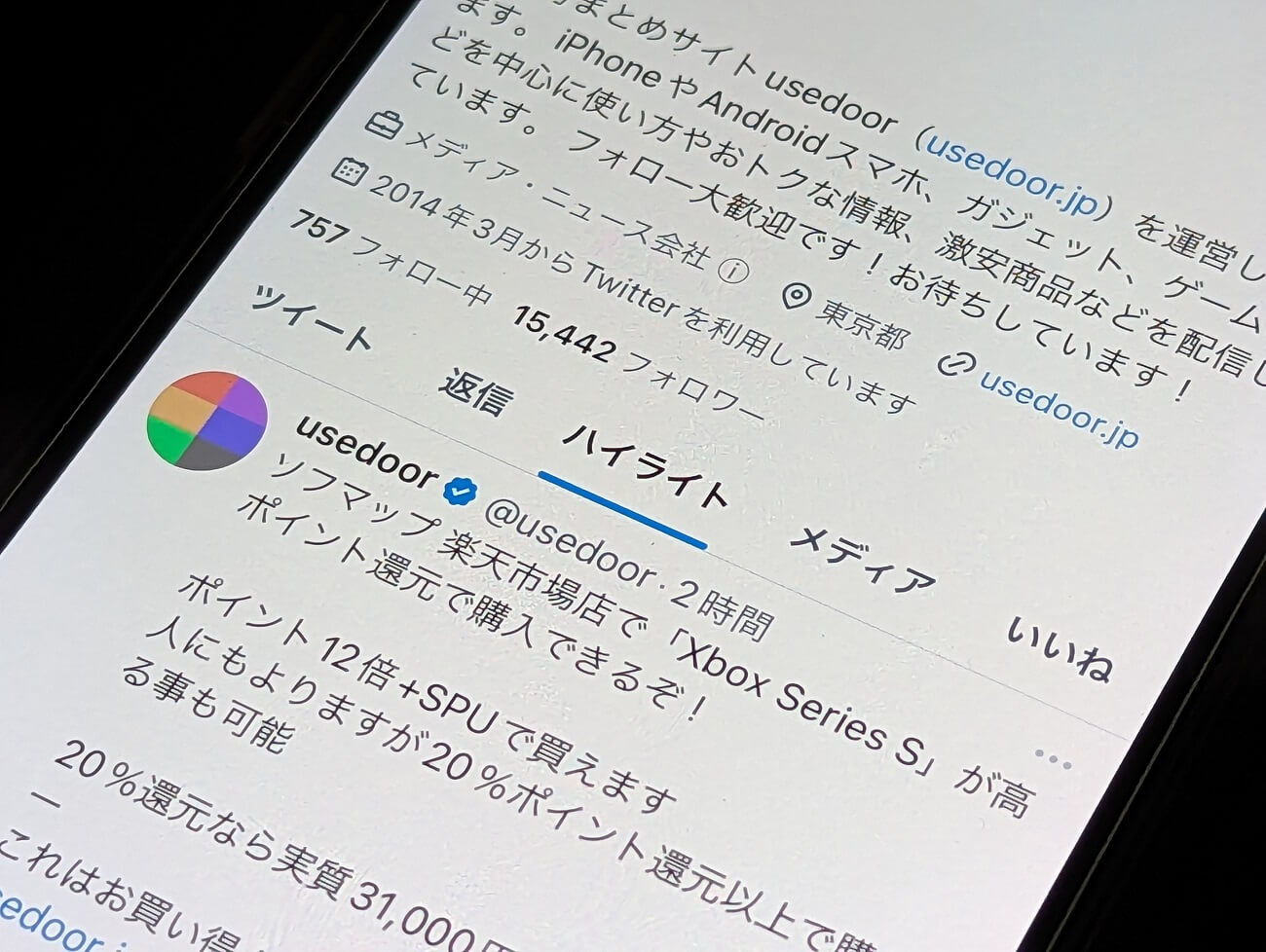
Twitterがプロフィールに『ハイライト』というタブを追加しました。
このハイライトタブには複数のツイートを追加する事が可能で、アカウントがどういったツイートとしているのか代表的なツイートを追加したり、見てほしいツイート、強調したいツイート、宣伝、ツイートの管理などいろんな使い方ができます。
使い方は人によって違うと思います。
今のところTwitter Blue(有料プラン)限定の機能なので、Twitter Blueに登録していない人は利用できません。
※Twitter Blue先行機能とかの可能性もあるので今後誰でも利用できるようになるかもしれません。
ハイライトタブに追加・削除する方法は以下になりますので、使い方がわからない方は参考にしてみてください。
【Twitter】ツイートを『ハイライト』タブに追加・削除する方法
有料プランTwitter Blueの新機能?『ハイライト』タブがリリース!アピールしたいツイートや見てほしいツイート、宣伝などいろんな使い方ができそう!
追加する手順
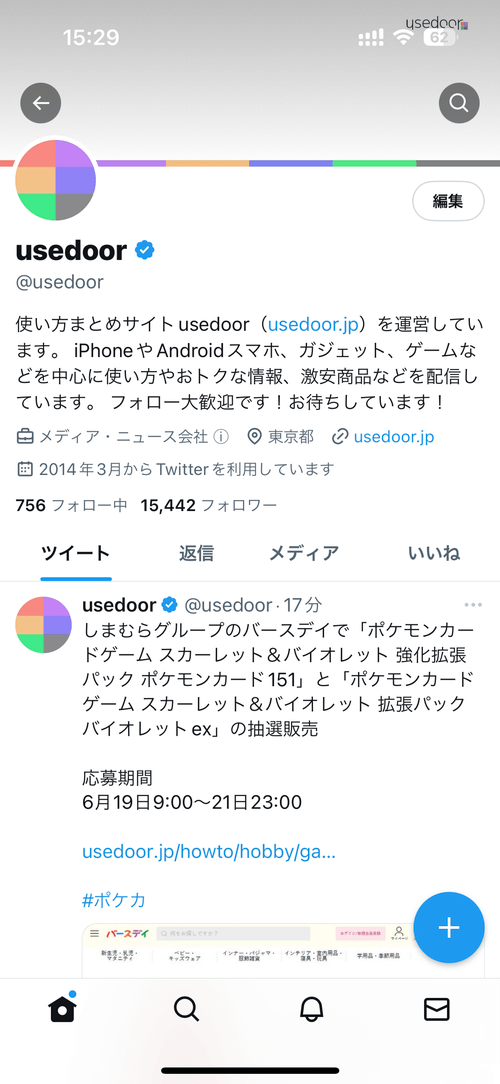
Twitterを起動し、ハイライトに追加したい自分のツイートを選択します。ハイライトに1つも追加されていない場合はハイライトのタブも表示されません。
※ハイライトが追加されている場合は「返信」と「メディア」のタブの間に「ハイライト」とタブが表示されます。
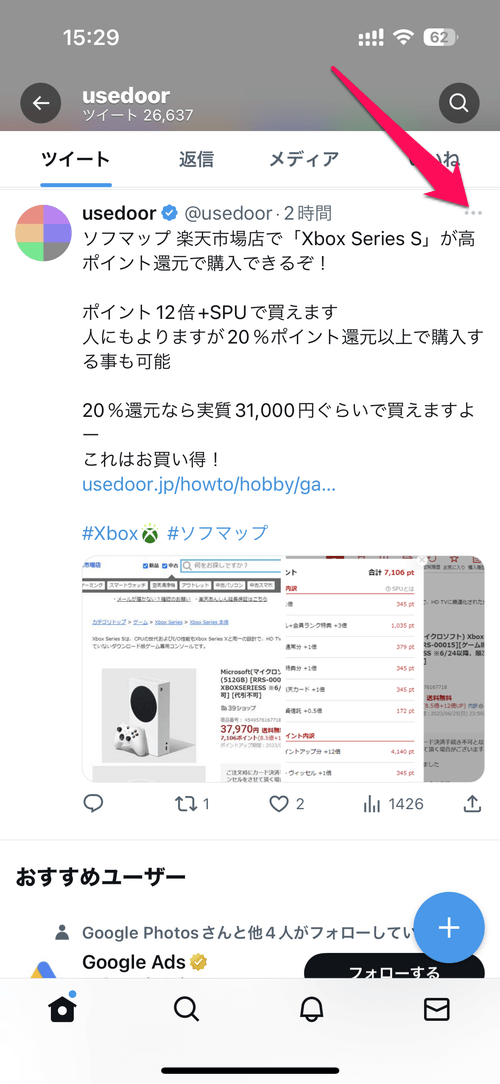
ハイライトに追加したいツイートを選んだら、そのツイートの右上のメニューボタンをします。
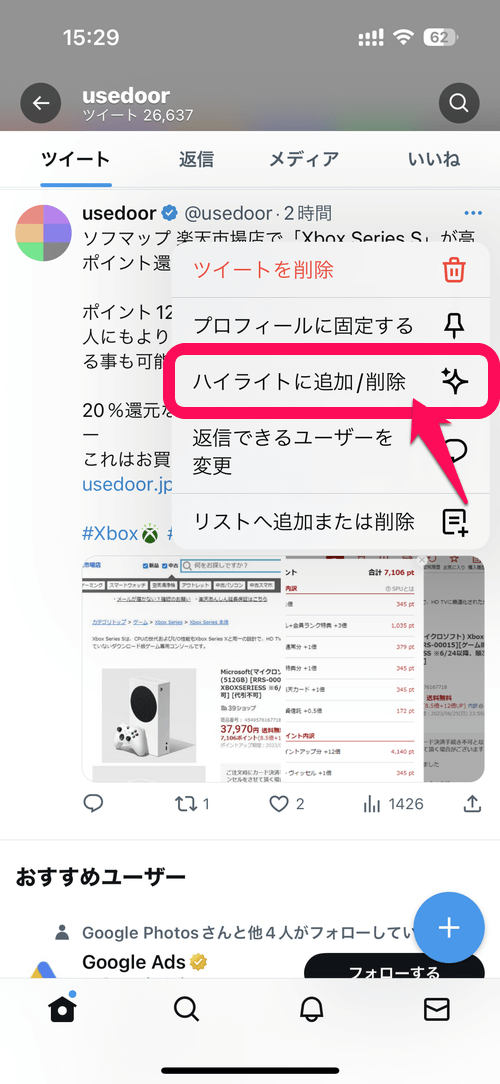
「ハイライトに追加/削除」を押します。
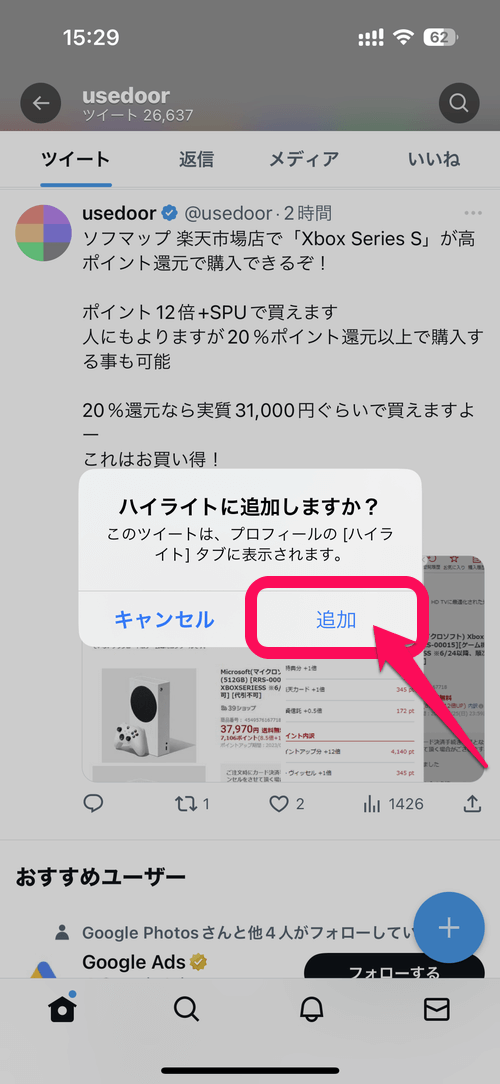
「ハイライトに追加しますか?」と確認画面が表示されるので「追加」を押します。
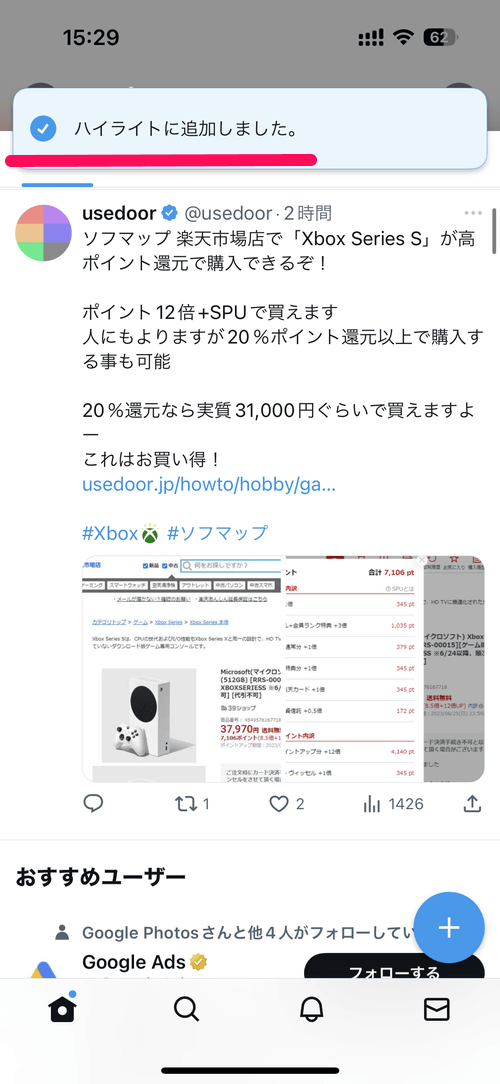
「ハイライトに追加しました。」と表示されれば追加完了です。
追加されたかプロフィールにいき確認してみましょう!
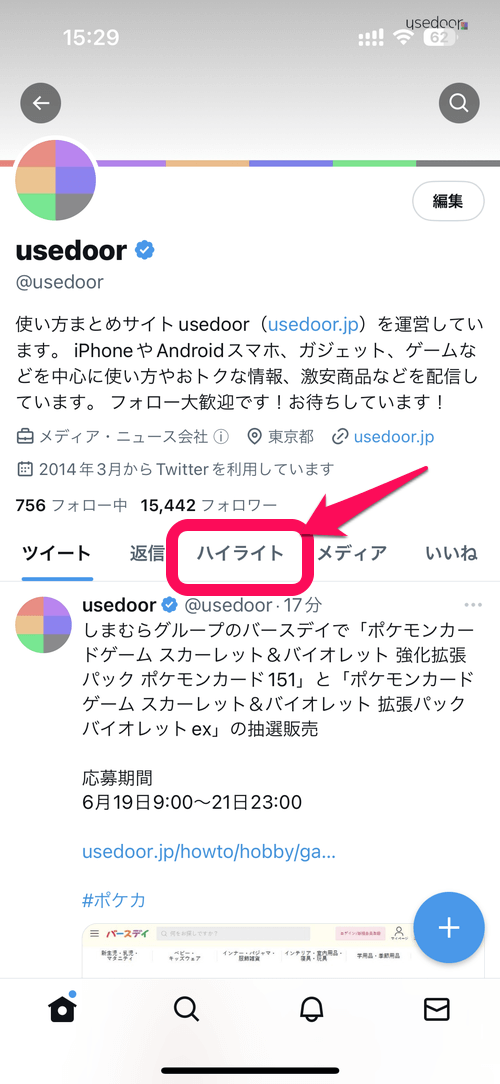
プロフィールにいくと「ハイライト」のタブが追加されています。このタブを押します。
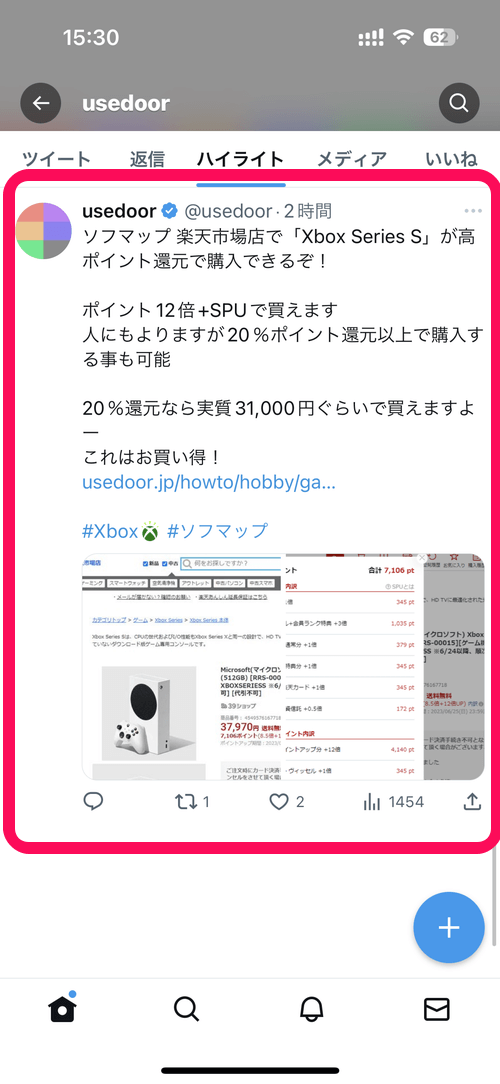
先程追加したツイートが表示されます。
ハイライトのタブには複数のツイートを追加する事が可能で、表示される順番は時系列順ではなく追加された順に表示されます。
ハイライトに追加したツイート削除する手順は↓になります。
削除する手順
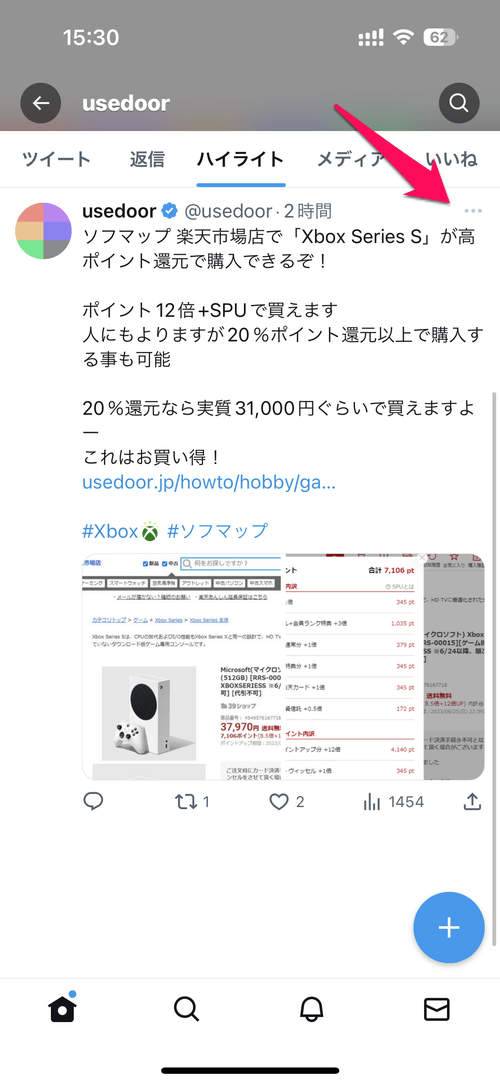
ハイライトに追加した削除したいツイートのメニューボタンを押します。
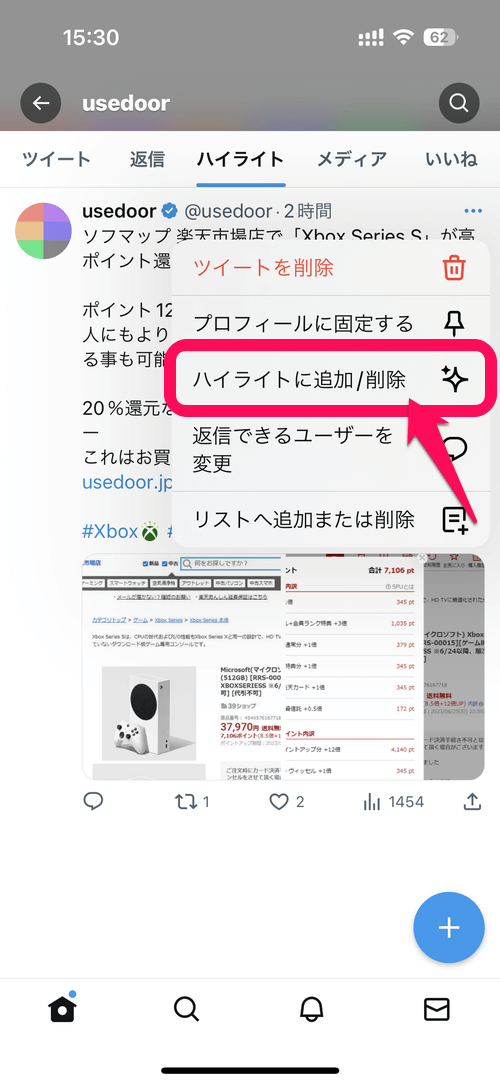
「ハイライトに追加/削除」を押します。
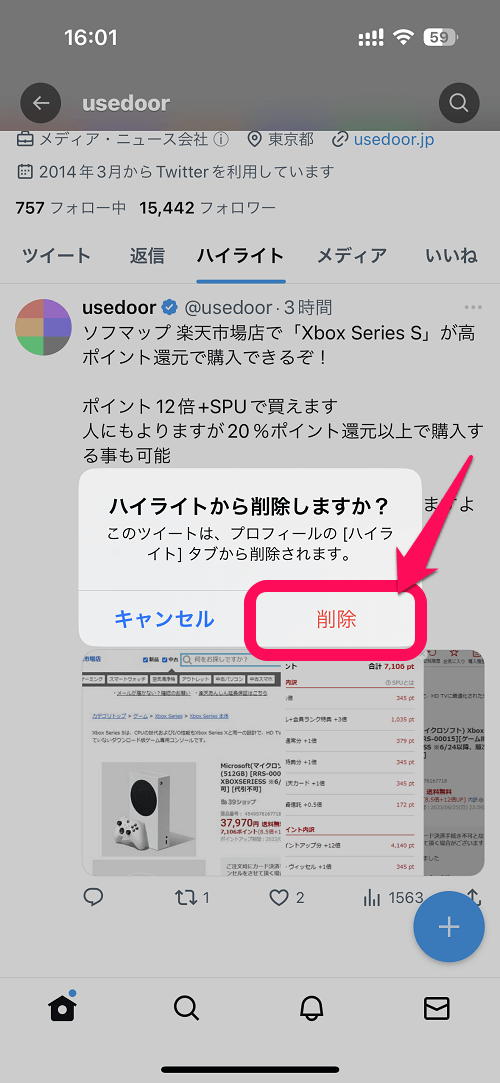
「ハイライトから削除しますか?」と確認画面が表示されるので「削除」を押します。
これで削除完了です。
< この記事をシェア >
\\どうかフォローをお願いします…//
この【Twitter】ツイートを『ハイライト』タブに追加・削除する方法の最終更新日は2023年6月19日です。
記事の内容に変化やご指摘がありましたら問い合わせフォームまたはusedoorのTwitterまたはusedoorのFacebookページよりご連絡ください。

























